【イラレ】PDF/X-1aの保存手順
イラレからPDF保存する場合の設定は用途に応じて様々ですが、今回は印刷用として推奨されてる「PDF/X-1a」を紹介します。
① PDF/X-1aの特徴
高画質印刷用として印刷業界で推奨されている「PDF/X-1a」の主な特徴は以下。
[バージョン]PDF 1.3
[フォント]埋め込まれる
[カラー]CMYK+特色に対応
[透明]事前の分割・統合処理が必要
特徴の通り、不透明度の調整やドロップシャドウ効果などを使っている場合は、事前に透明部分の分割・統合を行う必要があります。手順は下記。
② 書き出し手順
“不透明度100%のシアン”の上に“不透明度50%のイエロー”を重ねた【図-1】の例で手順を紹介します。
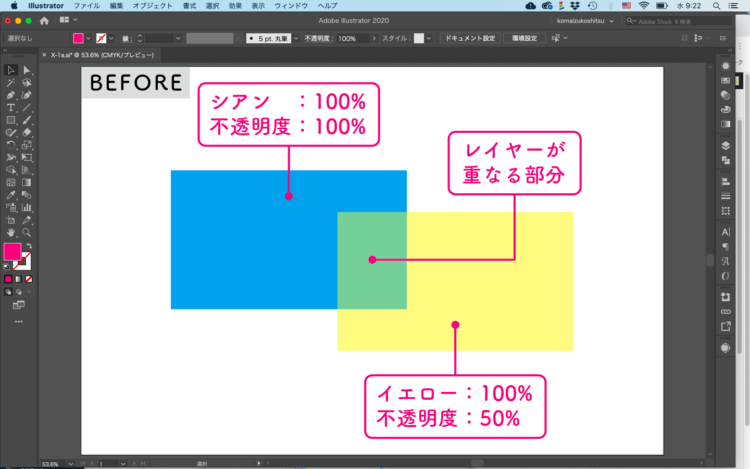
まずは分割したいオブジェクトを選択した上で[メニューバー]にある[オブジェクト]から[透明部分の分割・統合]を選択【図-2】。
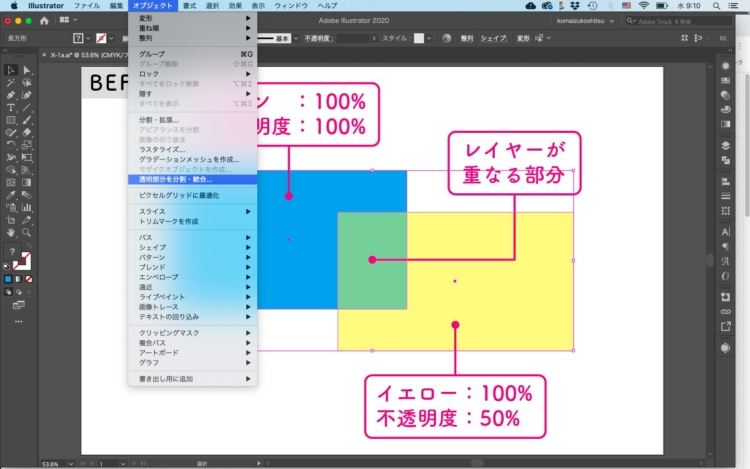
【図-3】のようなダイアログボックスが表示されるので、“プリセット:高解像度”として[OK]をクリック。
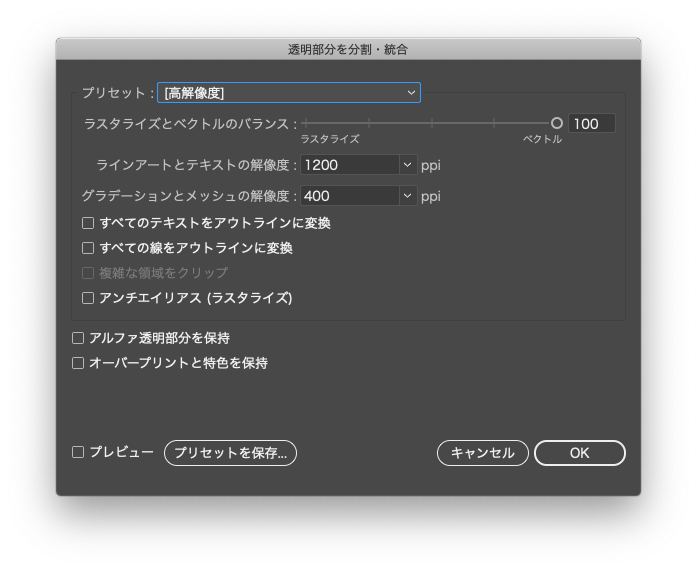
すると“不透明度:50%”としていた部分がすべて“不透明度:100%”に分割されて、カラー数値も自動的に変換されました【図-4】。
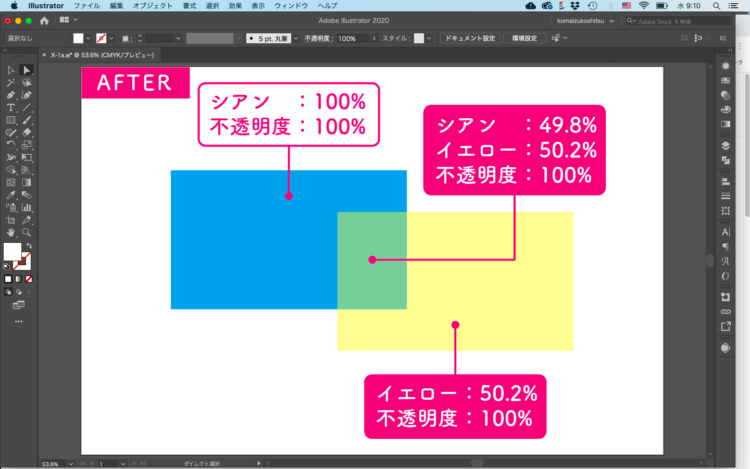
③ 複製保存
あとはPDFファイルとして複製保存すればよいので、[メニューバー]のうち[ファイル]から[複製を保存]を選択【図-5】。
![[メニューバー]→[ファイル]→[複製保存]](https://koma-i-design.com/wp-content/uploads/2020/07/981-6-750x469.jpg)
ダイアログボックス内で、“ファイル形式:Adobe PDF”として[保存]をクリック【図-6】。
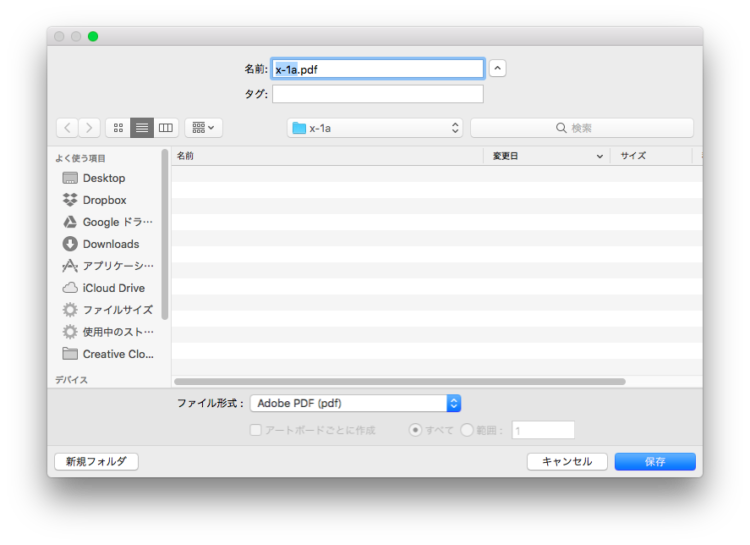
つづいて表示されるダイアログボックス【図-7】で、“Adobe PDF プリセット:PDF/X-1a”を選択して[PDFを保存]すれば完了です。
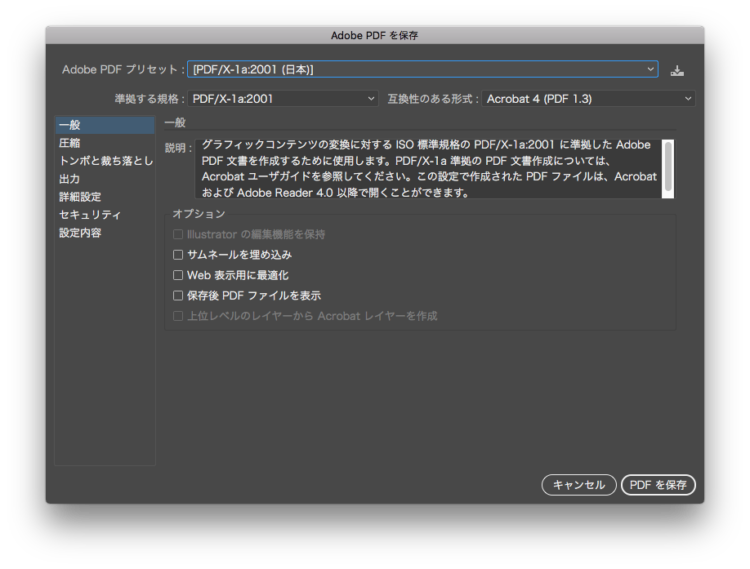
④ 次世代規格:PDF/X-4
「X-1a」に代わる規格が「X-4」です。主な特徴は以下。
- [バージョン]PDF 1.4
- [フォント]埋め込まれる
- [カラー]RGB+CMYK+特色に対応
- [透明]事前の分割・統合処理は不要
- 注)対応しているかは印刷会社次第
RGBカラーにも対応しているうえ、透明効果をそのまま保持できるので素敵。ただし出力するにはAPPE (Adobe PDF Print Engine)というRIPが必要なので、印刷してくれる会社次第といったところみたいです。
正直間違って覚えてたところいっぱ、、、以上です。。。